Параметри налагодження одного з головних інструментів професійного дизайнера, верстальщика та поліграфіста.
Adobe Acrobat Professional - must have ( життєво необхідна ) програма для професійного дизайнера та верстальщика, не кажу вже про спеціаліста по кольороподілу. З її допомогою можна дуже точно продіагностувати результат проробленої роботи, перевірити практично всі нюанси та отримати максимально близьке до кінцевого результату електронне представлення дизайну та верстки.
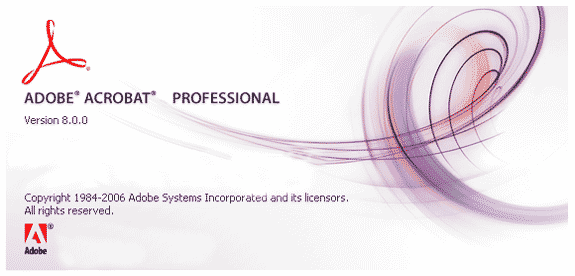
Головні завдання даного інструменту:
- перегляд кінцевого варіанту дизайну та верстки, який можна враховувати стандартом та точою відліку для всіх етапів поліграфії
- коректування та перетворення між стандартами кольору
- загальна кольорокорекція
- віртуальний кольороподіл та можливість перегляду по кожному з кольорів, якими створений документ
- конвертування в PDF та з нього в широку гамму форматів
- перевірка відповідності стандартам PDF, приведення до цих стандартів
- і багато-багато інших можливостей, особливо із використанням додатків, яких є величезна кількість.
Як і будь-який сучасний продукт Adobe, весь графічний інтерфейс акробата буде схожий до інтерфейсу інших програм із набору Adobe Creative Suite, тому проблем із налагодженням та роботою принципових немає.
Головних параметрів акробата досить мало, тобто йдеться мова щодо критичних для кінцевих файлів. В основному це параметри для зручності роботи з самою програмою, що тут описувати я не буду, а торкнусь лише дійсно важливих, залишивши опції плагінів та параметри конверторів та розширених можливостей для тем окремих статей.
- Default Page Layout - режим відображення сторінок, найбільш зручним є режим одна сторінка, який є найшвидшим та найзручнішим для багатосторінкових документів
- Display art, trim, bleed boxes - відображення на екрані допоміжних прямокутників, які інформуватимуть Вас про розміри карти сторінки, збережені в документі.
- Smooth text, art, images - дані опції покращують відображення, сповільнюючи роботу акробата. При роботі з складними макетами варто їх вимикати, що дасть Вашому комп'ютеру кілька балів до продуктивності.
- Resolution - роздільна здатність для перегляду, раджу не змінювати встановлене системне значення, щоб відображення маштабу було коректним
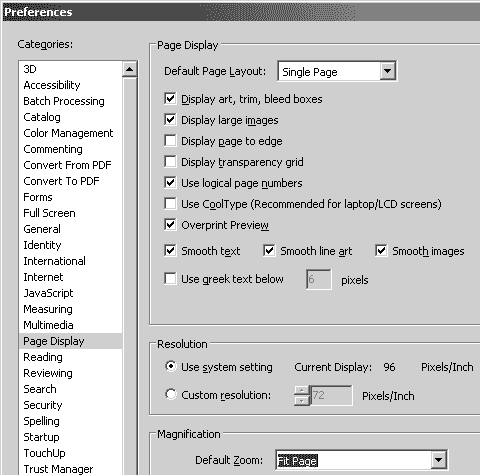
Дане налаштування найбільш інформативне та зручне для роботи як з самим акробатом, так і з додатками до нього.
Наступна важлива опція - менеджемнт кольорів та профілів кольору. Тут Ви вільні ставити власні параметри, але при використанні акробату як програми кольорокорекції. Якщо ж Ви використовуєте його лише для перегляду верстки, вимірювання розмірів, перетворення з одного формату в інший, кольороподілу - краще вимкнути менеджмент кольорів, щоб випадково не внести в документ непотрібний профіль та не змінити кольоропередачу.
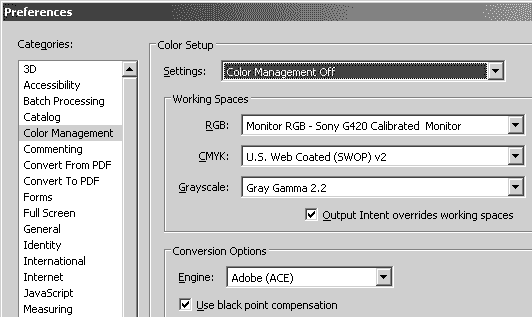
Ну і наступними параметрами якраз і славиться акробат професійної версії, цього Ви не знайдете в безкоштовній - конвертор(чи конвертер) із PDF в інші формати. Для дизайнера та верстальщика тут є три найважливіших:
- pdf to postscript (генерація постскрипта)
- pdf to encapsulated postscript (генерація "закритого" постскрипта, односторінковий та незалежний від параметрів пристрою для виводу
- pdf to tiff ( генерація растрового зображення в форматі tiff )
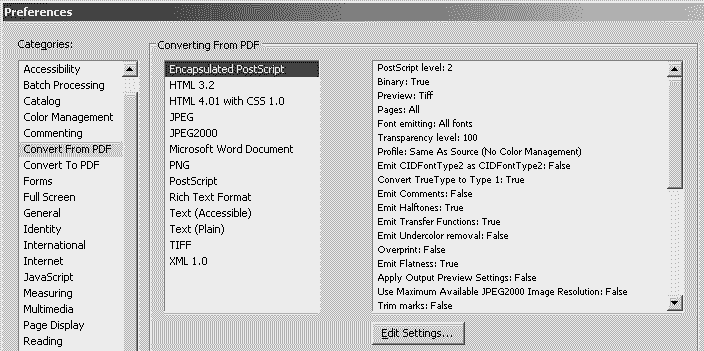
Всі інші конвертори в поліграфії практично не використовуються, тому описувати я їх не буду (ну хіба дуже попросите 8)) )
Конкретно по налагодженню кожного з цих конверторів читайте відповідні статті на цьому сайті...
Далі буде...



